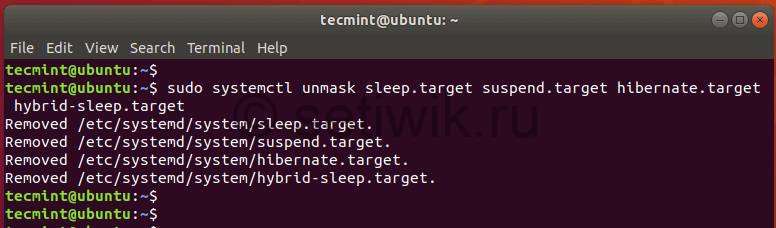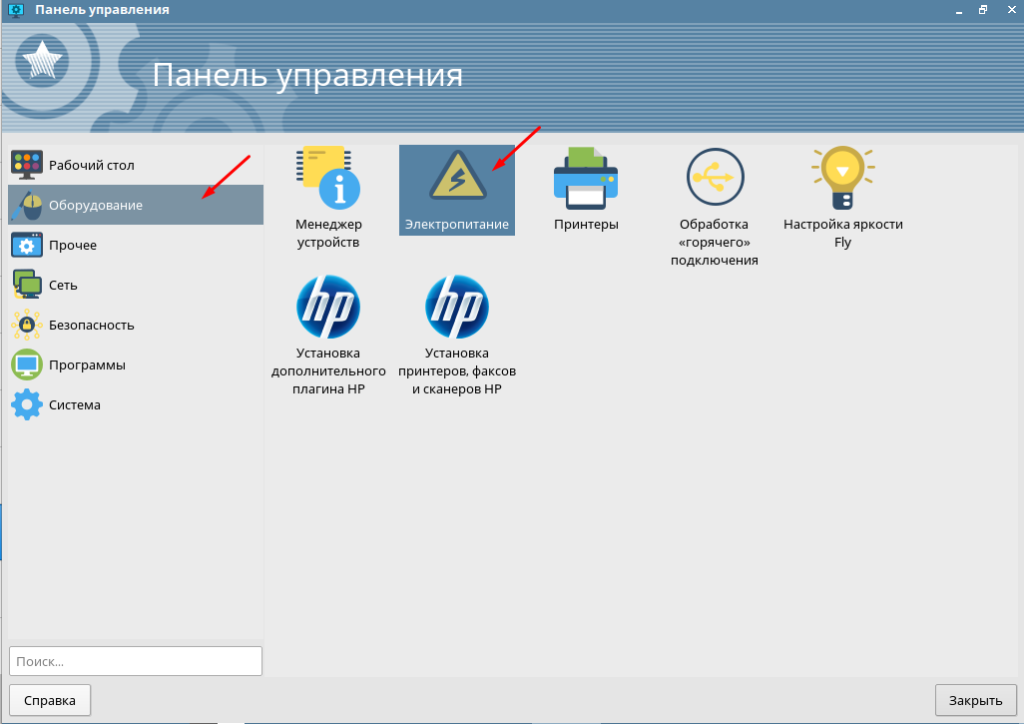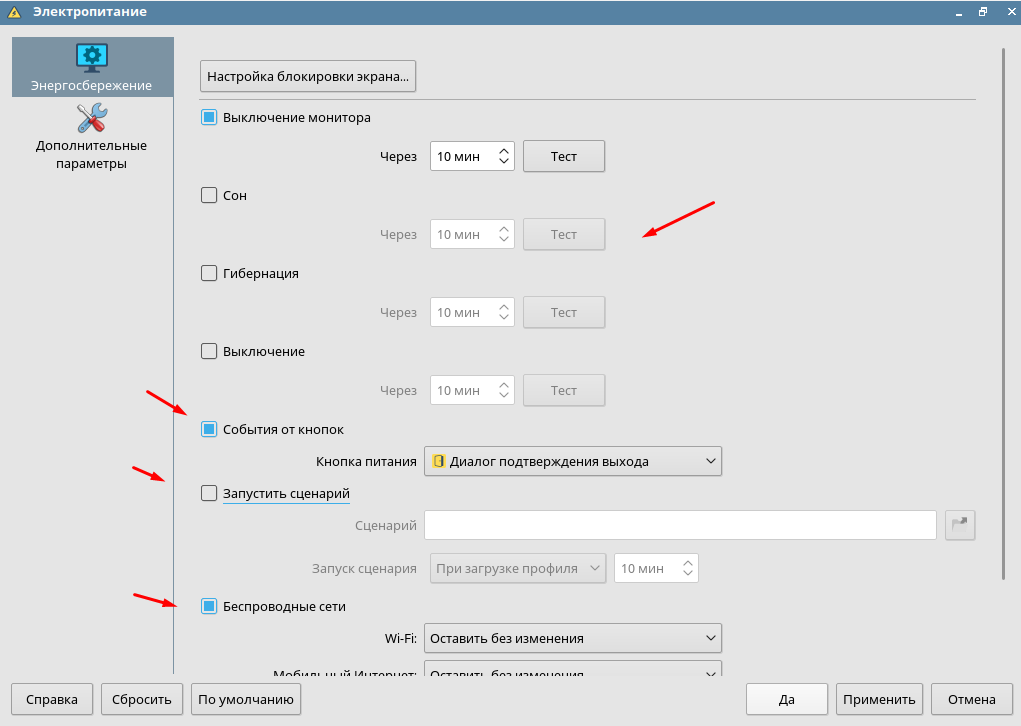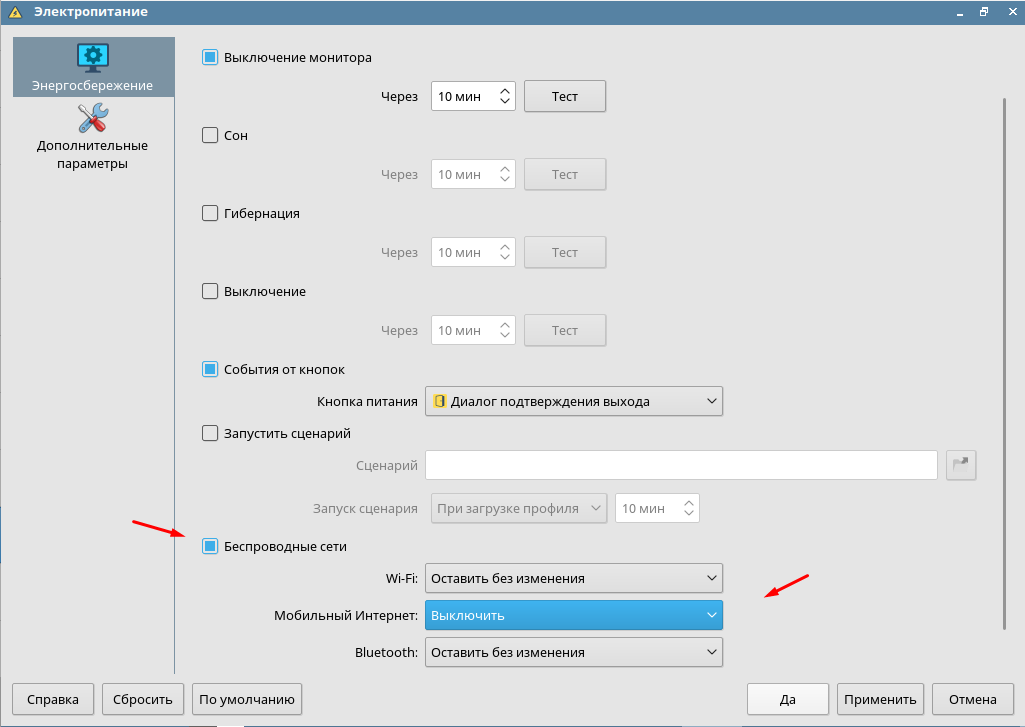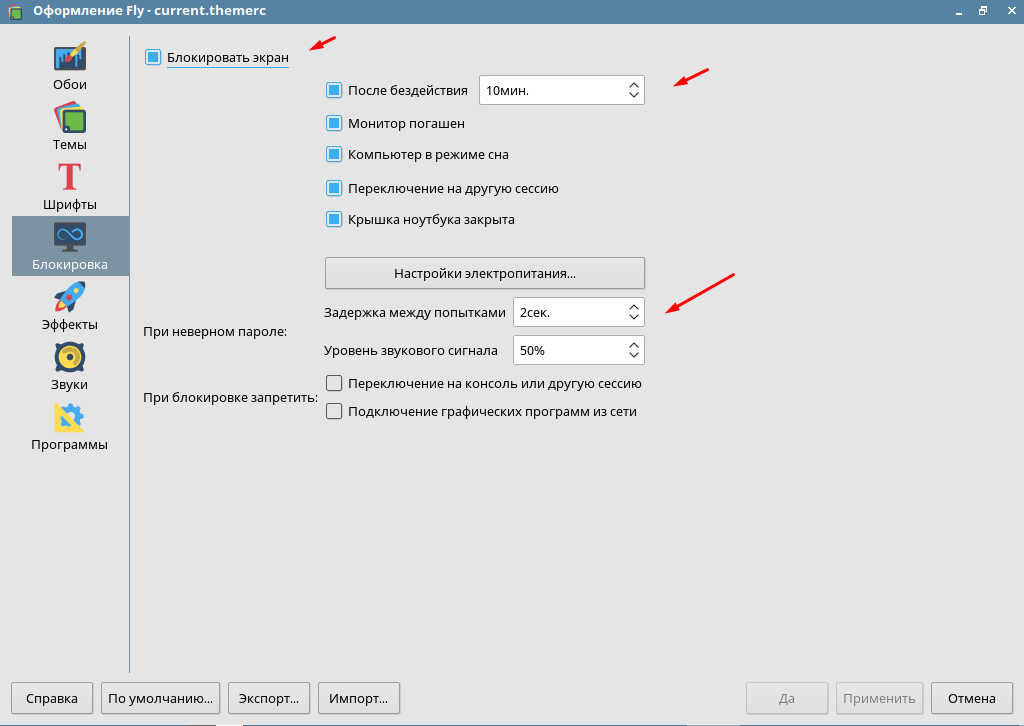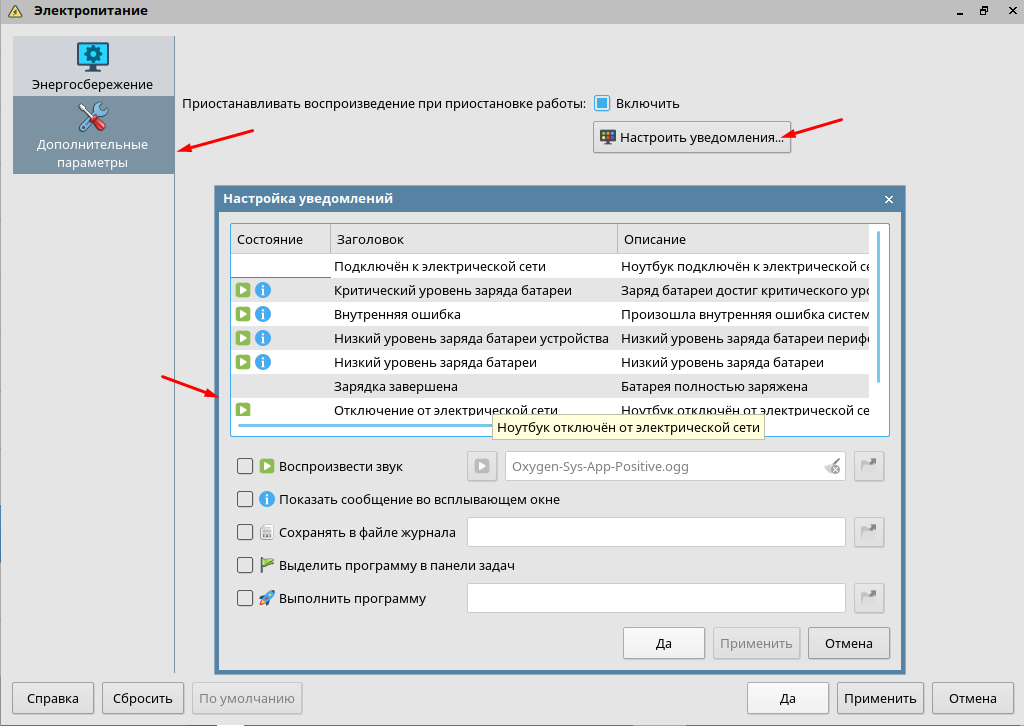- Linux и Android
- Как отключить режим сна и гибернации в Linux
- Отключить Режим сна и Гибернацию в Linux
- Включить режим сна и гибернацию в Linux
- Заключение
- Как настроить электропитание в Astra Linux Orel
- Настройка параметров питания
- Как отключить режимы ожидания и гибернации в Linux
- Отключить приостановку и гибернацию в Linux
- Включить приостановку и гибернацию в Linux
Linux и Android
В этой статье мы расскажем, как отключить режимы ожидания и гибернации в системах Linux. Но прежде чем мы это сделаем, давайте кратко рассмотрим эти два режима.
В режиме ожидания экран гаснет, хотя компьютер остается включенным. Кроме того, все ваши документы и приложения остаются открытыми.
Приостановка работы системы помогает сэкономить электроэнергию. Чтобы вернуться к работе, нужно просто щелкнуть мышью или нажать любую кнопку клавиатуры. Иногда может потребоваться нажать кнопку питания.
- Suspend to RAM (Normal Suspend): это режим, в который большинство ноутбуков автоматически переходят в случае бездействия в течение определенного времени или после закрытия крышки, когда компьютер работает от батареи. В этом режиме зарезервировано питание для оперативной памяти и отключается большинство компонентов.
- Suspend to Disk (Hibernate): в этом режиме состояние машины сохраняется в пространстве подкачки, и система полностью отключается. Однако при включении все восстанавливается, и вы начинаете с того места, где остановились.
- Suspend to both (Hybrid suspend): здесь состояние машины сохраняется в своп, но система не выключается. Батарея не разряжается, и вы можете безопасно возобновить работу системы с диска и продолжить работу. Этот метод намного медленнее, чем Suspend to RAM.
Чтобы ваша система Linux не зависала или не переходила в спящий режим, вам необходимо отключить следующие цели systemd:
$ sudo systemctl mask sleep.target suspend.target hibernate.target hybrid-sleep.target
hybrid-sleep.target Created symlink /etc/systemd/system/sleep.target → /dev/null. Created symlink /etc/systemd/system/suspend.target → /dev/null. Created symlink /etc/systemd/system/hibernate.target → /dev/null. Created symlink /etc/systemd/system/hybrid-sleep.target → /dev/null.
$ sudo systemctl status sleep.target suspend.target hibernate.target hybrid-sleep.target
$ sudo systemctl unmask sleep.target suspend.target hibernate.target hybrid-sleep.target
Removed /etc/systemd/system/sleep.target. Removed /etc/systemd/system/suspend.target. Removed /etc/systemd/system/hibernate.target. Removed /etc/systemd/system/hybrid-sleep.target.
$ sudo systemctl status sleep.target suspend.target hibernate.target hybrid-sleep.target
Чтобы система не перешла в режим ожидания после закрытия крышки, отредактируйте файл /etc/systemd/logind.conf.
$ sudo vim /etc/systemd/logind.conf
[Login] HandleLidSwitch=ignore HandleLidSwitchDocked=ignore
Как отключить режим сна и гибернации в Linux
В этой статье мы рассмотрим, как отключить режим гибернации и режим сна в системе Linux. Но прежде чем мы сделаем это, давайте кратко рассмотрим эти два режима.
Режим гибернации при его включении, система Linux записывает свое текущее состояние в файл. Далее при включении все эти данные восстанавливаются и вы продолжаете работу с места остановки. Т.е. все открытые документы, папки, файлы остаются в таком же состояние, как до режима гибернации.
Режим сна помогает экономить электроэнергию, когда вы не используете свою систему. Чтобы вернуться к использованию вашей системы, требуется просто щелкнуть мышью или нажать на любую кнопку клавиатуры. Иногда вам может потребоваться нажать кнопку питания.
В Linux есть 3 режима различных режима ожидания:
- Suspend to RAM (Ждущий режим): этот режим используют большинство ноутбуков. И автоматически входят в этот режим в случае бездействия по истечению определенного периода времени. А так же при закрытии крышки ноутбука, когда компьютер работает от аккумулятора. В этом режиме питание остается для оперативной памяти, а большинство компонентов отключаются.
- Suspend to Disk (Hibernate): в этом режиме состояние ПК сохраняется в файле подкачки, и система полностью выключается. Однако включив его, все восстанавливается и вы продолжаете с того места, где оставались.
- Suspend to both (Гибридная приостановка): здесь состояние машины сохраняется в swap, но система не выключается. А так же компьютер выполняет приостановку системы в ОЗУ. Если у вас не установлена батарея тогда, вы можете безопасно возобновить работу системы с диска и продолжить свою работу. Этот метод намного медленнее, чем приостановка работы в ОЗУ.
Отключить Режим сна и Гибернацию в Linux
Чтобы предотвратить ждущий режим или переход вашей системы Linux в спящий режим, вам необходимо отключить следующие systemd:
$ sudo systemctl mask sleep.target suspend.target hibernate.target hybrid-sleep.target
Вы должны получить вот такой результат, как показан ниже:
hybrid-sleep.target
Created symlink /etc/systemd/system/sleep.target → /dev/null.
Created symlink /etc/systemd/system/suspend.target → /dev/null.
Created symlink /etc/systemd/system/hibernate.target → /dev/null.
Created symlink /etc/systemd/system/hybrid-sleep.target → /dev/null.
Отключить ждущий режим и гибернацию в Ubuntu
Далее требуется перезагрузить систему и снова войти.
Проверьте были ли внесены изменения в систему с помощью команды:
$ sudo systemctl status sleep. target suspend.target hibernate.target hybrid-sleep. target
Из выходных данных мы видим, что все четыре состояния были отключены.
Включить режим сна и гибернацию в Linux
Чтобы снова включить ждущий режим и гибернации требуется выполнить команду:
$ sudo systemctl unmask sleep. target suspend.target hibernate.target hybrid-sleep. target
Вот такой результат вы должны получить:
Removed /etc/systemd/system/sleep.target.
Removed /etc/systemd/system/suspend.target.
Removed /etc/systemd/system/hibernate.target.
Removed /etc/systemd/system/hybrid-sleep.target.
Чтобы убедиться в том что команда выполнена корректна, введите команду:
$ sudo systemctl status sleep. target suspend.target hibernate.target hybrid-sleep. target
Проверка приостановки и гибернации в Ubuntu
Если вы не желаете того чтоб ваш ноутбук при закрытии крышки уходил в режим ожидания (сна). Вам требуется отредактировать файл /etc/systemd / logind.conf.
$ sudo vim /etc / systemd/logind. conf
Добавьте в этот файл следующие строки:
[Login]
HandleLidSwitch=ignore
HandleLidSwitchDocked=ignore
Сохраните и закройте файл. Не забудьте перезагрузиться, чтобы изменения которые в сделали вступили в силу.
Заключение
На этом все, в этой статье я подробна рассмотрел как отключить ждущий режим (сна) и гибернации в вашей системе Linux. Очень надеюсь, что руководство было полезным.
Как настроить электропитание в Astra Linux Orel
Очень важно настроить параметры электропитания перед началом использования компьютера. Настроить действие кнопки включения, указать время до отключения монитора и перехода компьютера в спящий режим, гибернацию, выключение. Все это позволяет сделать работу за ПК комфортнее и удобней. Но к сожалению большинство пользователей пренебрегают этими настройками. Сегодня хочу рассказать о настройки электропитания в отечественной операционной системе Astra Linux релиз Orel.
Перед тем как читать дальше рекомендую ознакомиться с самыми популярными статьями на тему настройки Astra Linux Orel.
Настройка параметров питания
Найти настройки касающиеся электропитания можно в панели управления, которая располагается в пуске.
В первой вкладке «Энергосбережение» можно настроить время через которое будет отключаться монитор, переход компьютера в сон, гибернацию и выключение. Так же здесь настраивается действие кнопки питания, можно указать какой либо сценарий.
Если опуститься немного ниже можно настроить беспроводные сети.
Следующий раздел позволяет настроить блокировку экрана. Указать время задержки между попытками ввода пароля и уровень звукового сигнала. А так же можно включить запрет на переключения на консоль или другую сессию, подключение графических программа из сети при блокировки ПК.
Есть возможность настройки различных уведомлений системы, можно изменить звуковой сигнал, включить показ сообщения во всплывающем окне, настроить сохранения в журнал, и выбрать программу для запуска.
Это все имеющиеся настройки электропитания в операционной системе Astra Linux редакции Orel. Из всего можно выделить настройку блокировки экрана, действие кнопки питания и переход компьютера при бездействии в различные режимы. Остальные настройки можно не трогать.
Если нашли ошибку или хотите дополнить статью пишите буду рад!
Как отключить режимы ожидания и гибернации в Linux
В этой статье мы расскажем вам, как отключить режимы приостановки и гибернации в системе Linux. Но прежде чем мы это сделаем, давайте кратко рассмотрим эти два режима.
Когда вы приостанавливаете свою систему Linux, вы фактически активируете или переводите ее в спящий режим. Экран гаснет, хотя компьютер остается включенным. Кроме того, все ваши документы и приложения остаются открытыми.
Приостановка работы вашей системы помогает экономить электроэнергию, когда вы не используете систему. Чтобы вернуться к работе с системой, достаточно просто щелкнуть мышью или нажать любую кнопку на клавиатуре. Иногда может потребоваться нажать кнопку питания.
В Linux есть 3 режима приостановки:
- Приостановка работы в ОЗУ (Обычная приостановка). Это режим, в который большинство ноутбуков автоматически переходят в случае бездействия в течение определенного времени или при закрытии крышки, когда ПК работает от батареи. В этом режиме питание зарезервировано для оперативной памяти и отключено от большинства компонентов.
- Приостановка работы на диске (гибернация): в этом режиме состояние машины сохраняется в области подкачки, и система полностью отключается. Однако при включении все восстанавливается, и вы продолжаете с того места, где остановились.
- Приостановка для обоих (гибридная приостановка): здесь состояние машины сохраняется в свопе, но система не отключается. Вместо этого ПК подвешивается к оперативной памяти. Аккумулятор не используется, и вы можете спокойно возобновить работу системы с диска и продолжить работу. Этот метод намного медленнее, чем приостановка в ОЗУ.
Отключить приостановку и гибернацию в Linux
Чтобы ваша система Linux не приостанавливалась или не переходила в спящий режим, вам необходимо отключить следующие цели systemd:
$ sudo systemctl mask sleep.target suspend.target hibernate.target hybrid-sleep.target
Вы получите вывод, показанный ниже:
hybrid-sleep.target Created symlink /etc/systemd/system/sleep.target → /dev/null. Created symlink /etc/systemd/system/suspend.target → /dev/null. Created symlink /etc/systemd/system/hibernate.target → /dev/null. Created symlink /etc/systemd/system/hybrid-sleep.target → /dev/null.
Затем перезагрузите систему и снова войдите в систему.
Проверьте, были ли внесены изменения, используя команду:
$ sudo systemctl status sleep.target suspend.target hibernate.target hybrid-sleep.target
Из вывода мы видим, что все четыре состояния отключены.
Включить приостановку и гибернацию в Linux
Чтобы снова включить режимы приостановки и гибернации, выполните команду:
$ sudo systemctl unmask sleep.target suspend.target hibernate.target hybrid-sleep.target
Вот результат, который вы получите.
Removed /etc/systemd/system/sleep.target. Removed /etc/systemd/system/suspend.target. Removed /etc/systemd/system/hibernate.target. Removed /etc/systemd/system/hybrid-sleep.target.
Чтобы убедиться в этом, запустите команду;
$ sudo systemctl status sleep.target suspend.target hibernate.target hybrid-sleep.target
Чтобы система не переходила в состояние приостановки после закрытия крышки, отредактируйте файл /etc/systemd/logind.conf.
$ sudo vim /etc/systemd/logind.conf
Добавьте в файл следующие строки.
[Login] HandleLidSwitch=ignore HandleLidSwitchDocked=ignore
Сохраните и закройте файл. Обязательно перезагрузитесь, чтобы изменения вступили в силу.
На этом мы завершаем нашу статью о том, как отключить режимы Приостановка и Гибернация в вашей системе Linux. Мы надеемся, что вы нашли это руководство полезным. Ваши отзывы очень приветствуются.